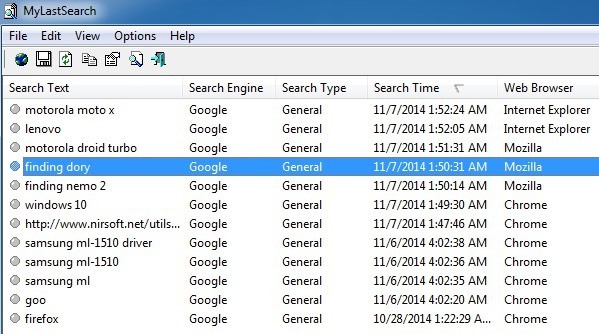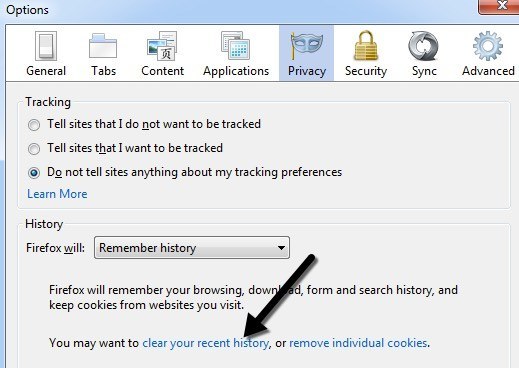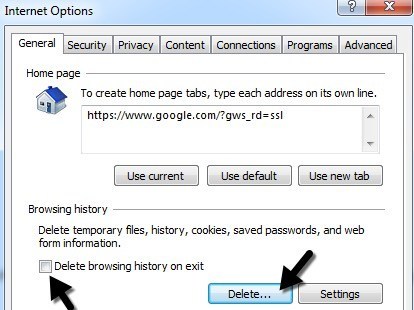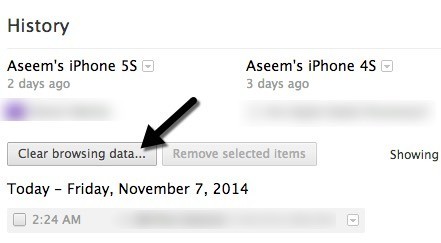عندما تتحدث عن سجل البحث ، يبحث معظم الأشخاص عن طريقة لمسح سجل البحث أو حذف سجل البحث ، أليس كذلك؟ مهما كان سبب إخفاء سجل البحث الخاص بهم ، سيكون بمقدور الشخص الخلاق الذي يقرأ هذه المشاركة عرض سجل البحث الأخير لجميع المتصفحاتلأي جهاز كمبيوتر باستخدام برنامج بسيط ومجاني.
بشكل أساسي ، عند إجراء عمليات بحث في Google أو Yahoo أو MSN أو مواقع معينة مثل Facebook أو Twitter ، يخزن المتصفح سجل البحث هذا على الكمبيوتر المحلي في ملفات مؤقتة. إذا لم تكن احذف سجل البحث يدويًا ، يمكن لأي شخص الوصول بسهولة وعرض جميع عمليات البحث السابقة.
الآن في IE و Chrome و Firefox ، يمكنك فتح >الشريط الجانبي أو علامة التبويب وعرض آخر المواقع التي تمت زيارتها مؤخرًا ، ولكن ستكون عملية شاقة لفتح كل متصفح على حدة لمشاهدة سجل البحث. بالإضافة إلى ذلك ، لا تزال غير قادرًا على مشاهدة عمليات البحث التي يتم تنفيذها على المواقع الاجتماعية.
إذا كنت تريد عرض جميع عمليات البحث الأخيرة التي تم إجراؤها على جهاز الكمبيوتر بسرعة بغض النظر عن محرك البحث أو أي متصفح تم استخدامه ، تحقق من برنامج رائع يُسمى MyLastSearch .
MyLastSearch هو برنامج صغير بحجم 47 كيلوبايت لا يتطلب منك حتى تثبيته بالترتيب ليستخدم. إنه ببساطة ملف .EXE يمكن تشغيله من محرك أقراص USB محمول إذا أردت! هذا يعني أنه يمكنك أخذها وتوصيلها بسرعة إلى أي كمبيوتر ومشاهدة عمليات البحث الأخيرة التي يتم تنفيذها! هذا برنامج سيء إذا وصل إلى الأيدي الخطأ!
قمت بتشغيل البرنامج على جهاز الكمبيوتر وحصلت على الفور على مجموعة من نتائج البحث الى الخلف! يتم تقسيمه إلى جدول يحتوي على نص بحث ، ومحرك بحث ، ونوع البحث ، ووقت البحث ، ومتصفح الويب الذي تم إجراء البحث عليه.
يبدو أنه يعمل على Google ، و Yahoo ، و MSN ، و Ask ، و و اليكسا. سيتعين عليك تجربة محركات بحث أخرى لمعرفة ما إذا كانت تعمل على هذه المحركات ، ولكن معظم الناس سيحاولون تجربة واحدة منها أولاً. في الاختبارات التي أجريتها ، نجح كل شيء كما هو موضح ، ولكن لم أتمكن من رؤية نتائج البحث لعمليات البحث التي أجريتها على مواقع اجتماعية مثل Facebook و Twitter. كان من الممكن أن يكون ذلك بسبب عدم تسجيل الدخول إلى أي من الخدمة ، ولكنني أعتقد أنه يجب أن يعمل بدون هذا الشرط.
بالطبع ، إذا قمت بحذف ملفات ذاكرة التخزين المؤقت والمحفوظات من المتصفح ، فلن يكون MyLastSearch قادرة على العثور على أي شيء. لذلك إذا كنت تريد أن تكون آمنًا وليس لديك سجل بحث قابل للقراءة بواسطة هذا البرنامج ، فيمكنك قراءة المقالة التي ارتبط بها أعلاه حول حذف سجل البحث. في الأساس ، يمكنك محو سجل التصفح المحلي وستكون بخير. في Firefox ، يجب الانتقال إلى الأدوات(ثلاثة أشرطة أفقية) ، ثم خيارات، ثم النقر على الخصوصيةوالنقر في النهاية على >امسح رابط السجل الحديث.
يمكنك أيضًا النقر على القائمة المنسدلة بجوار ستقوم Firefoxواختر عدم تذكر السجلحتى لا تقلق بشأن مسح السجل يدويًا. في IE ، انقر على رمز الترس الإعداداتواختر خيارات الإنترنت. في علامة التبويب "عام" ، انقر على الزر حذفضمن سجل التصفح.يمكنك أيضًا التحقق من حذف سجل التصفح عند الخروجحتى لا يكون سجل التصفح مطلقًا المخزنة في IE.
أخيرًا في Chrome ، انقر على رمز الإعدادات (ثلاثة أشرطة مرة أخرى) ، ثم انقر على السجل. وأخيرًا ، انقر على محو بيانات التصفح ، ثم اختر مقدار السجل الذي تريد إزالته. Chrome هو المتصفح الوحيد الذي لا يتوفر لديه خيار عدم تسجيل السجل أو مسح سجل التصفح عند الخروج. بدلاً من ذلك ، يتعين عليك الاعتماد على إضافات الأطراف الثالثة انقر فوق انقر & amp؛ نظيف.
MyLastSearch طريقة سريعة وسهلة لمشاهدة سجل البحث على جهاز كمبيوتر يعمل بنظام تشغيل Windows ويقوم بعمل جيد جدًا بشكل عام. تجدر الإشارة إلى أنه قبل تشغيل البرنامج ، يجب عليك تسجيل الخروج من جهاز الكمبيوتر وإعادة تسجيل الدخول ، إن أمكن. لا تقوم بعض المستعرضات بكتابة كافة البيانات إلى ذاكرة التخزين المؤقت المحلية حتى عدة دقائق بعد إغلاقها أو حتى يسجل المستخدم الخروج من Windows ، لذلك قد لا تشاهد كافة عمليات البحث ما لم تسجل الخروج أولاً. إذا كانت لديك أي أسئلة ، فقم بإرسال تعليق. استمتع!